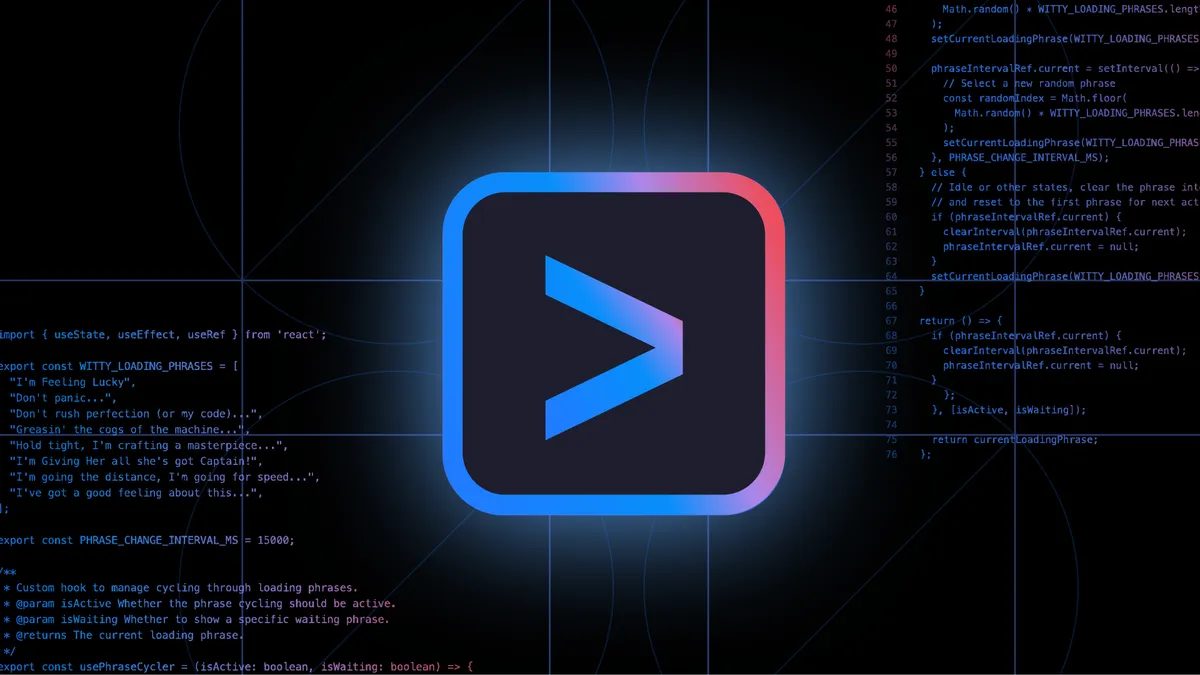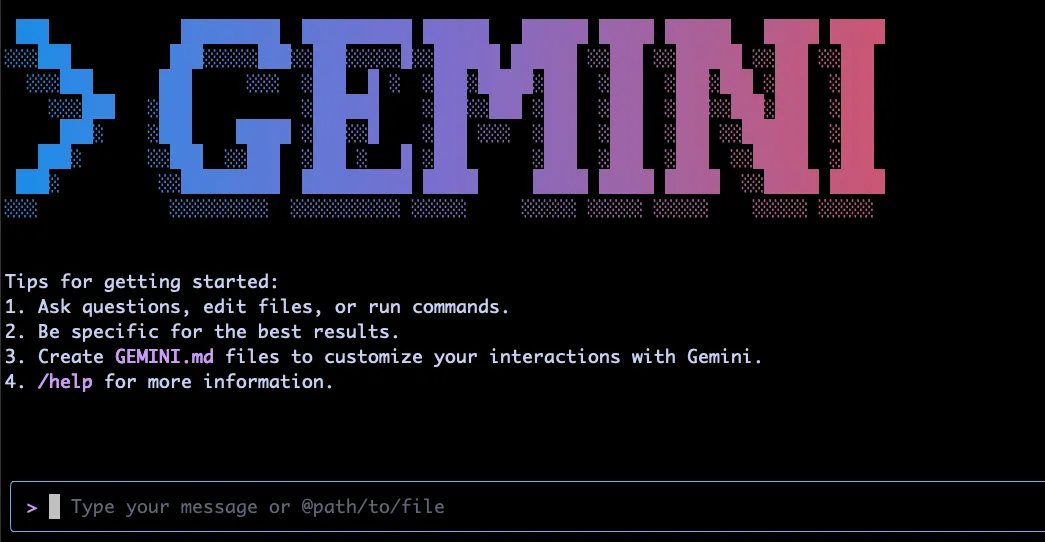Claude Code vs Gemini CLI — 你該換到 Gemini CLI 嗎?
比較 Claude Code 和 Gemini CLI 的優缺點,協助你決定是否該換用 Gemini CLI
Google CLI 的發佈
Google 在 2025 年 6 月 26 日發佈了 Gemini CLI,也一起加入了Agent CLI 競賽的行列,並且提供開發者使用個人Google帳號登入就能免費使用Gemini CLI。 提供 Gemini 2.5 Pro 以及 100 token 的 context window。並且在model的請求額度可達到每分鐘 60 次,每日最多可達 1,000 次的模型執行額度,而這些 完全免費
Claude Code 與 Gemini CLI 的比較
初步簡單的適用Gemini CLI,會覺得目前跟Claude Code使用上沒有太大的差別, 同樣支援免互動介面的操作模式,支援MCP的串接,比較特別的是原生支援了GoogleSearch跟WebFetch 的功能, 並且在記憶管理上可以說用 --checkpoint 來管理記憶體的使用以及支援 -s 進入sandbox 模式,避免污染本機環境
| 功能 | Claude Code | Gemini CLI |
|---|---|---|
| 安裝 | npm install -g @anthropic-ai/claude-code | npm install -g @google/gemini-cli |
| MCP 支援 | ✅ | ✅ |
| 遙測功能 | ✅ | ✅ |
| 記憶體管理 | 使用 CLAUDE.md 進行記憶體管理 | 支援 --checkpointing 來儲存和恢復對話與檔案狀態 |
| 安全性 | 權限可透過 settings.json 設定 | 使用 -s 標記來沙盒化命令,避免不必要的系統變更 |
| 使用需求 | 需要 Claude Pro 訂閱 | 免費使用,僅需 Google 帳戶;每分鐘 60 個模型請求,每日最多 1,000 個 |
Gemini CLI 的使用步驟
安裝 Gemini CLI:
1
npm install -g @google/gemini-cli
當安裝成功後會看到以下訊息:
接下來就可以使用 Gemini CLI 了,以下是一些基本的使用指令:
觀看 token 使用量
1
/stats
列出可用工具
1
/tools
不進入互動模式執行指令
1
gemini -p "你的prompt"
Claude Code 會跌入神壇嗎!?
目前看來,Claude Code 仍然是個不錯的選擇,特別是已經整合了不同的平台。且Claude 4 在程式碼的理解以及解決問題的能力也非常出眾,但Gemini CLI 也提供了不想課金的使用者一個不錯的選擇,並且完全開源,也為產品帶來了更多的可能性。
本文章以 CC BY 4.0 授權